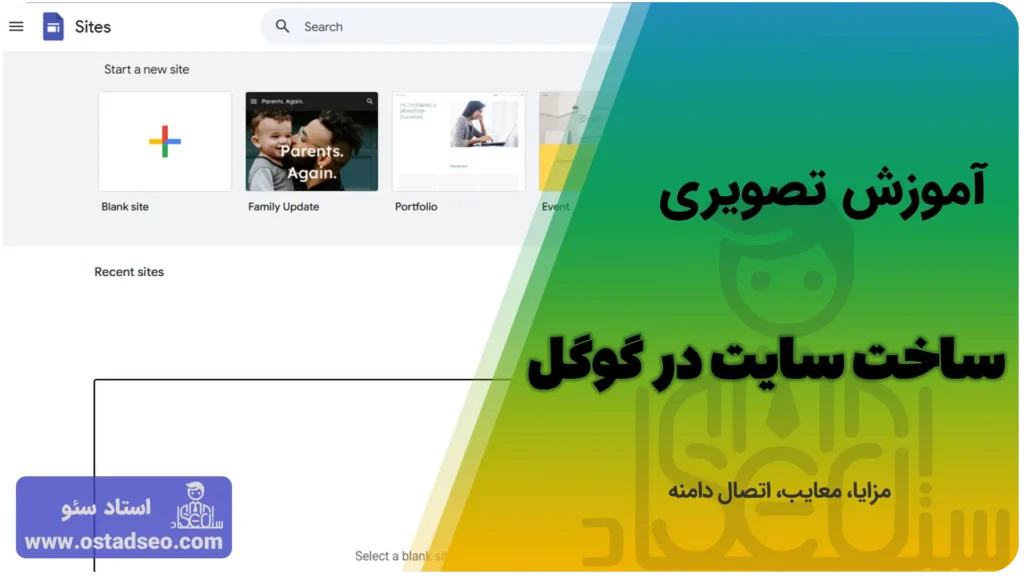هرگز نمی دانستی که می توانی یک سایت رایگان در گوگل بسازید انجام بله وب سایت گوگل او امکان طراحی و راه اندازی سایتی با دامنه و هاست رایگان را با استفاده از یکی از خدمات خود فراهم کرد. سایت ساز رایگان سایت گوگل این یک گزینه مناسب برای کسانی است که می خواهند وب سایت داشته باشند اما هزینه هاست را پرداخت نمی کنند. در این آموزش قدم به قدم سایتی در سرویس رایگان گوگل ایجاد می کنیم.
آموزش تصویری ساخت سایت در گوگل
برای یک وب سایت در گوگل ایجاد کنید ابتدا باید سرویس آن را در گوگل وارد کنید. برای این کار می توانید در سایت های گوگل جستجو کنید یا آدرس را وارد کنید sites.google.com تبدیل شدن اکنون زمان طراحی اولین سایت گوگل ما است. گام به گام مرا دنبال کنید.
مراحل ایجاد یک سایت رایگان در سایت های گوگل
وقتی وارد سایت بالا می شوید در صفحه ای مانند تصویر زیر قرار می گیرید. در این صفحه از شما خواسته می شود که هدفی را که می خواهید این سایت را اجرا کنید و با انتخاب هر گزینه، سبک ها و ویژگی های آن را مشخص کنید. مورد فعال خواهد شد
یک سایت جدید ایجاد کنید
یکی از قالب های مورد نظر خود را انتخاب کنید، برای مثال من قالب رویداد را انتخاب کردم. در این مرحله با صفحه ای مانند تصویر زیر روبرو خواهید شد. اگر با سازندگان سایت کار کرده باشید، این صفحه تقریبا برای شما آشناست. ساخت سایت گوگل در این مرحله کاملا قابل کنترل و تغییر است.

مطلب بنویسید و اضافه کنید
در سایت ساز گوگل 2 روش برای افزودن انواع محتوا به سایت وجود دارد، ابتدا ببینیم چه محتوایی را می توان اضافه کرد و سپس نحوه افزودن آن را توضیح خواهم داد.
می توانید عناصر زیر را به عنوان داده و محتوا به Google Site Builder اضافه کنید:
- متن
- عکس
- ویدئو
- برای مثال، هر مدل محتوایی که در Google Drive است
- برگه گوگل
- Google Docs
- چت کردن
- تقویم
- و…
اگر از قالب های آماده استفاده می کردید می توانید با کلیک روی هر قسمت محتوای آن را تغییر دهید، مثلا در تصویر زیر عنوان را به سئو مستر تغییر دادم.

اما اگر صفحه را از ابتدا طراحی می کنید، می توانید مطابق تصویر زیر از تب Insert منوی ویرایش، محتوای خود را به صفحه اضافه کنید. در این بخش انواع محتوایی وجود دارد که سایت ساز گوگل به شما اجازه می دهد تا pasted اضافه کنید. به سادگی می توانید محتوای مورد نظر را در هر نقطه از صفحه بکشید و رها کنید.

هنگامی که آیتم مورد نظر خود را اضافه کردید، می توانید با کلیک بر روی آن، محتوای خود را تغییر دهید یا اضافه کنید.
سبک و تنظیمات
هنگامی که محتوای خود را به Google Site Builder اضافه کردید، نوبت به سبک و استایل کردن محتوای خود می رسد. برای استایل، ابتدا باید بدانیم که می خواهیم به چه چیزی استایل دهیم. اگر می خواهید پس زمینه هر بخش را مطابق تصویر زیر استایل و ویرایش کنید، ابتدا ماوس را روی آن قسمت ببرید تا نماد پالت کنترل ظاهر شود، سپس می توانید با کلیک بر روی پالت، تغییرات رنگ و استایل را اعمال کنید. اما سبک این قسمت به موضوع صفحه بستگی دارد که در ادامه توضیح خواهم داد.

اگر می خواهید کل استایل را تغییر دهید، اساساً باید تم را تغییر دهید که همان موضوع بالاست (در ادامه توضیح خواهیم داد) و مربوط به این قسمت است تا به تب Themes در منوی ویرایش بروید. با توجه به 2 تصویر زیر می توانید از یکی از استایل های آماده استفاده کنید و دیگری این است که سبک و تم خود را بسازید.

نام دامنه و نام سایت
برای انتخاب نام نمایشی سایت خود در بالای مرورگر و عنوان صفحه مطابق تصویر زیر کافی است روی قسمتی که نمایش داده می شود کلیک کنید و نام مورد نظر را بنویسید. این نام به طور خودکار برای عنوان سئو و عنوان صفحه درج می شود.

به طور پیش فرض، سایت ساز گوگل به شما دامنه اختصاصی نمی دهد، یعنی مانند سیستم های وبلاگ نویسی نیست که بتوانید یک زیر دامنه ایجاد کنید، اما مسیری به دامنه شما می دهد، به عنوان مثال آدرس سایت شما این است:
https://sites.google.com/view/نام شما
در قسمت YOUR NAME نام مورد نظر شما درج خواهد شد. شما می توانید این نام را در زمان انتشار انتخاب کنید. مانند تصویر زیر، با کلیک بر روی دکمه Publish، صفحه ای باز می شود که می توانید آن نام را وارد کنید.

اضافه کردن و ویرایش بخش ها و صفحات
برای افزودن یا ویرایش صفحات کافیست روی تب Pages از منوی ویرایش سایت کلیک کنید تا بتوانید صفحات موجود را مطابق تصویر زیر مشاهده کنید. می توانید با کشیدن و رها کردن، جای آنها را در منو تغییر دهید و با فشار دادن دکمه 3 نقطه جلوی هر صفحه، می توانید نام آن صفحه را تغییر دهید یا کپی کنید، یک زیر منو بسازید و یا حتی آن را حذف کنید. و اگر می خواهید صفحه جدیدی اضافه کنید، همانطور که در تصویر زیر نشان داده شده است، روی علامت مثبت کلیک کنید.

خروجی و بررسی
خوب، اکنون که صفحات خود را مرتب کردیم و ویرایش های لازم را انجام دادیم، وقت آن است که نتیجه سایت خود را ببینیم و قبل از انتشار یک بار آن را مرور کنیم. برای اینکار مانند تصویر زیر روی آیکون مانیتور و گوشی کلیک کنید تا سایت در صفحه جدیدی باز شود که در عکس قرار دادم حالت های نمایش مختلفی وجود دارد که می توانید برای هر کدام تست کنید.

فهرست و نشریه
حالا که همه بررسی ها را انجام دادیم، زمان انتشار سایت است، قبلاً در قسمت تعریف URL برای صفحه، همان کاری را انجام دادیم که روی دکمه Publish کلیک کردیم، بنابراین دیگر اغراق نمی کنم. اما اگر میخواهیم آدرس سایت خود را مستقیماً ببینیم، فقط روی نماد لنگر در کنار نماد پیشنمایش کلیک کنید.
اتصال دامنه شخصی به سایت گوگل
اگر بخواهید می توانید یک دامنه اختصاصی داشته باشید، گوگل چنین گزینه ای را در اختیار شما قرار داده است. می توانید یک دامنه خریداری کنید و آن را به سایت گوگل پیوند دهید تا صفحات شما با آدرس دامنه مورد نظر شما نمایش داده شود.
برای این کار کافیست در همان صفحه مطابق تصویر زیر روی گزینه MANAGE کلیک کنید. و در صفحه باز شده بر روی گزینه Start Setup کلیک کنید.

در صفحه بعد نام دامنه خود را وارد کرده و آن را تایید کنید.
مزایا و معایب استفاده از سایت ساز رایگان گوگل
ما یک سایت کامل ساختیم و همه چیز را توضیح دادم اما این سایت ساز با اینکه برای گوگل است در مقایسه با سایر سرویس ها و CMS ها مزایا و معایبی دارد. قطعا این سایت ساز خدمات طراحی قالب وردپرس نمی پذیرد و ویژگی های وردپرس را در اختیار ما قرار نمی دهد. اما مزایای خود را دارد. من مزایا و معایب را توضیح می دهم و انتخاب را به عهده شما می گذارم.
مزایای ایجاد سایت با گوگل
بدون نیاز به دامنه و هاست
خرید هاست و دامنه یکی از مواردی است که این سایت ساز به آن نیازی ندارد و فضا و دامنه خود را رایگان در اختیار شما قرار می دهد. در بهترین حالت باید ماهی 100 هزار تومان برای یک هاست معمولی هزینه کنید که حدود یک میلیون تومان است یک سال گذشت. اگر از این سایت ساز استفاده می کنید، نیازی به پرداخت هیچ هزینه ای ندارید.
واکنش گرا و سازگار با دستگاه های مختلف
همانطور که در پاراگراف های قبل مشاهده کردید، ما سایت را روی دستگاه های مختلف تست کردیم و کاملا ریسپانسیو بود که گاهی اوقات در بسیاری از سایت ها وجود ندارد و یا اگر وجود دارد باید برای آن هزینه اضافی پرداخت کنید. و از آنجایی که این سرویس برای خود گوگل است، بهترین و استانداردترین حالت پاسخگویی به حساب می آید.
سرعت بارگذاری عالی
این سایت ساز توسط خود گوگل میزبانی می شود، بدنی که تمام سایت ها را ارزیابی می کند و در پایان به آنها امتیاز می دهد. پس به جرات می توان گفت که سایت شما بهترین سرعت ممکن و بهینه ترین حالت ممکن را برای گوگل دارد.
سازگار با تمام ابزارهای گوگل
همانطور که قبلاً گفتم، از آنجایی که این سایت ساز برای خود گوگل است، تمام ابزارهای گوگل و گوگل درایو به خوبی با آن کار می کنند. به عنوان مثال، می توانید به راحتی یک نقشه گوگل اضافه کنید، جداول را در یک برگه گوگل نمایش دهید و…
معایب ایجاد سایت با گوگل
عدم ایجاد منو برای سایت
شما نمی توانید یک منو به طور خاص برای سایت خود ایجاد کنید. هر صفحه ای که ایجاد می کنید در منو قرار می گیرد و این کنترل شما را بر منو که یکی از مهم ترین قسمت های سایت است محدود می کند.
امکان آپلود فایل وجود ندارد
شما محدودیت هایی برای آپلود فایل ها و پسوندهای مختلف دارید، مثلا نمی توانید ویدیو را مستقیما آپلود کنید و باید ابتدا ویدیو را در یوتیوب آپلود کنید و سپس در سایت خود نمایش دهید.
بدون صفحه وبلاگ
شما نمی توانید با ایجاد یک سایت رایگان گوگل یک وبلاگ منتشر کنید یکی از مواردی که باعث افزایش ترافیک سایت می شود مقالات و سایت های وبلاگ هستند. سایت گوگل این امکان را به شما نمی دهد و فقط می توانید تعداد محدودی صفحه داشته باشید.
بدون ثبت نام و ورود برای کاربران سایت
سایت شما غیر ثبت نام است، به این معنی که هیچ گزینه ورود یا ثبت نام برای کاربران وجود ندارد. بنابراین جذب سرنخ در سایت شما اتفاق نمی افتد و این سایت ساز نمی تواند گزینه مناسبی برای فعالیت های بازاریابی باشد.
عدم اتصال به درگاه های بانکی ایران
شما نمی توانید این سایت ساز و سایت خود را با درگاه های بانکی ایرانی پیوند دهید، بنابراین در واقع فروش و فروشگاه اینترنتی در این سایت امکان پذیر نیست. شما نمی توانید ایمیل شخصی در این سایت
یک جایگزین خوب برای ساخت سایت در گوگل
بهترین جایگزین برای این سایت ساز وردپرس است. به راحتی می توانید ببینید آموزش وردپرس یک سایت وردپرسی برای خود در سایت اصلی سئو راه اندازی کنید. شما همچنین می توانید از مقاله بهترین تم های وردپرس سازمانی و بهترین قالب های فروشگاهی وردپرس از آن برای ایجاد یک سایت شیک و به روز برای خود استفاده کنید.
اگر این مطالب برای شما مفید بود، لطفا به آن امتیاز دهید